К счастью, новые телефоны имеют больше памяти, чем когда-либо. К сожалению, ОС Android и приложения занимают больше места, чем когда-либо. Если вам посчастливилось иметь телефон Android, который может использовать карту microSD для расширения памяти, рассмотрите возможность переноса некоторых приложений на SD-карту. Если нет, изучите как удалить временные файлы и другой мусор на Android.
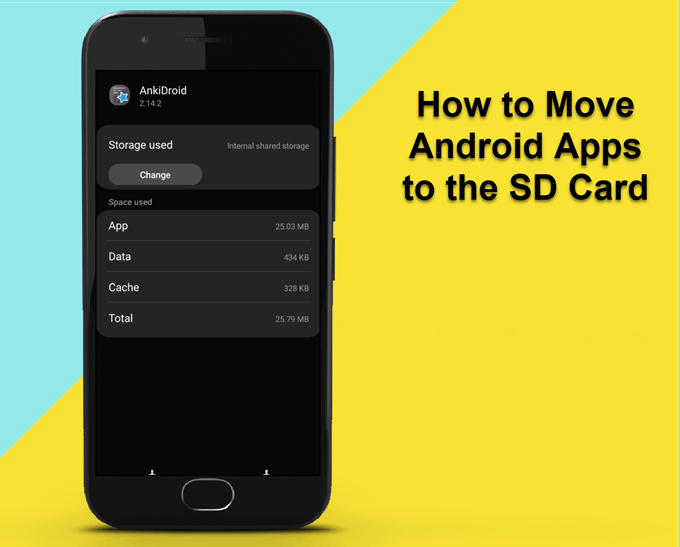
Перенос приложения на SD-карту Android
В этом примере мы перемещаем приложение для карточек AnkiDroid.
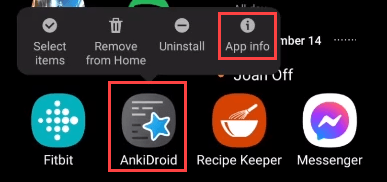
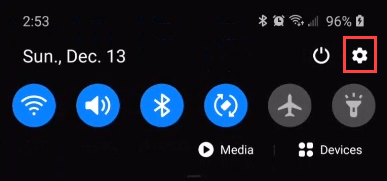
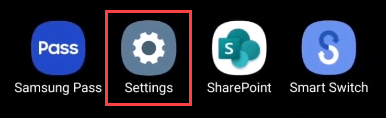
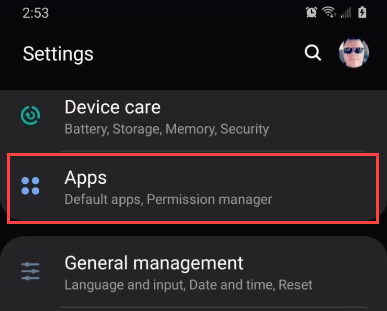
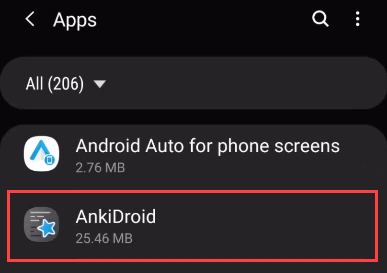
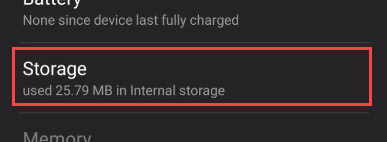
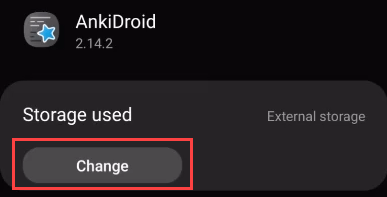
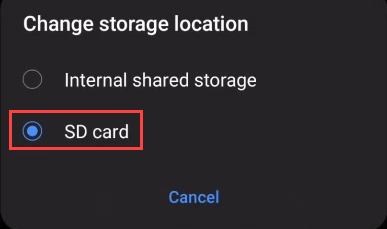
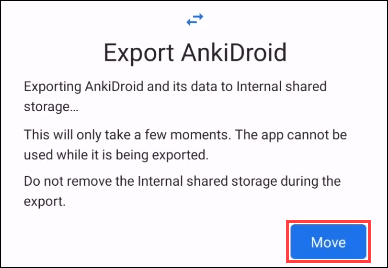
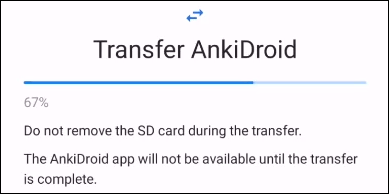
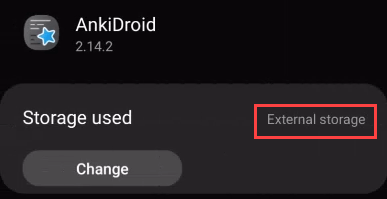
Какую SD-карту следует использовать в Android?
Существуют разные классы и типы SD-карт. Большинство устройств Android поддерживают только формат microSD. Некоторые устройства Android также имеют ограничение на размер памяти SD-карты. Прежде чем купить новый телефон, проверьте его характеристики.. Использование карты microSD емкостью 128 ГБ в телефоне, который поддерживает только до 64 ГБ, — пустая трата денег.

Качество на SD-картах может различаться. Убедитесь, что вы покупаете только у проверенного бренда. Samsung, SanDisk, PNY, Lexar и Verbatim входят в число лучших. Найдите карту microSDXC, UHS 3. Они показывают номер UHS внутри буквы U. Эти типы читают и пишут быстрее. Подойдет любой рейтинг, поэтому выберите лучшая карта microSD, который вы можете себе позволить.
Будут ли приложения Android работать с SD-карты хорошо?
Можно подумать, что запуск приложения с SD-карты вместо основной памяти телефона может привести к проблемам с производительностью. Вы тоже будете правы. Большинство этих проблем относятся только к более сложным приложениям, таким как игры. Если разработчик приложения считает, что приложение будет хорошо работать только на телефоне, он может заблокировать возможность перемещения приложения. Менее ресурсоемкие приложения можно безопасно перемещать, и вы, вероятно, не заметите разницу в производительности.
SD-карты также легче повредить, чем внутреннюю память телефона. Кроме того, SD-карты имеют ограниченное число операций чтения и записи, прежде чем перестанут работать. Вероятно, вы никогда не достигнете этого предела, но SD-карты иногда просто умирают. Сделать восстановить данные с поврежденной SD-карты может быть сложно, но возможно.
Перенос приложения во внутреннюю память с SD-карты Android
Если вы обнаружите, что приложение не работает должным образом после перемещения на SD-карту, вы можете вернуть его обратно. Это похоже на перенос приложения на SD-карту, но с некоторыми отличиями.
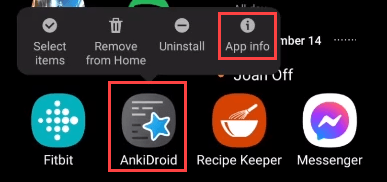
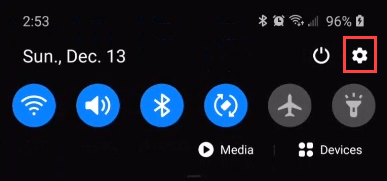
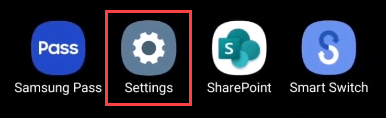
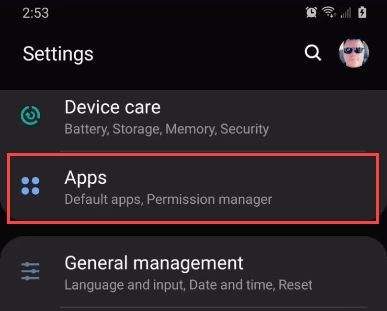
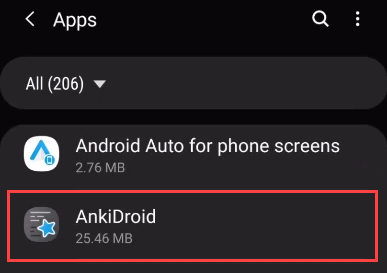
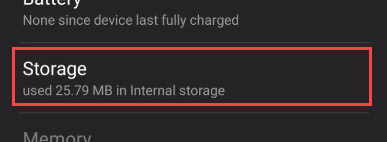
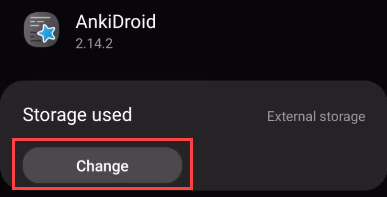
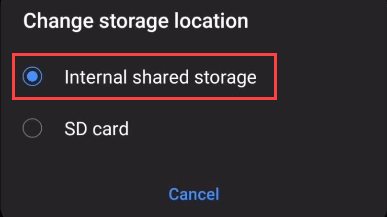
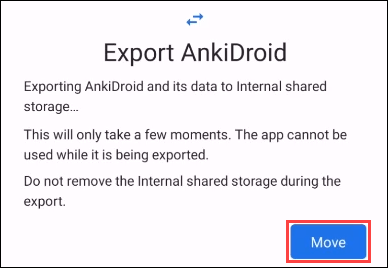
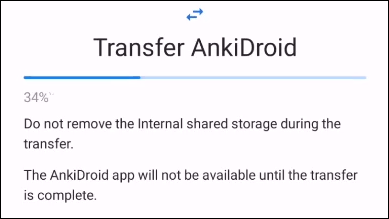
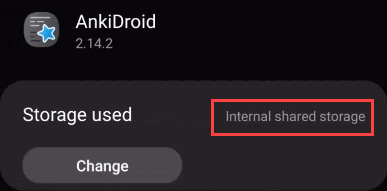
Как принудительно перенести приложение на SD-карту в Android?
Если приложение, которое вы хотите переместить, не отображает кнопку «Изменить» в настройках хранилища, вы все равно можете переместить его на SD-карту… теоретически. Мы не рекомендуем этого делать. Во-первых, разработчик, должно быть, почувствовал, что приложение должно запускаться из внутренней памяти, поэтому, если вы заставите его принудительно, они не окажут вам помощи, если у вас возникнут проблемы. Во-вторых, вам нужно рутировать свой Android, чтобы принудительно переместить.

Рутирование телефона Android означает предоставление себе доступа к внутренней работе Android. Если вы не знаете, что делаете, вы можете легко сделать телефон непригодным для использования и ремонтом. Тогда пришло время покупать новый телефон. Рекомендуем работать с тем, что есть, и не рисковать..
.